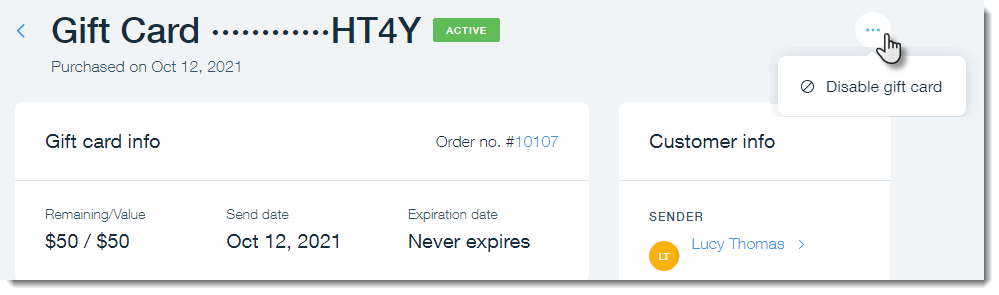결제된 상품권 관리하기
2 분
페이지 메뉴
- 상품권 및 고객 정보 확인하기
- 상품권 코드 재발송하기
- 상품권 비활성화하기
대시보드의 상품권 섹션에 있는 판매 탭에서 상품권 판매 사항을 확인하고 관리할 수 있습니다.각 상품권의 상태와 고객 정보를 확인하고 필요한 경우 상품권을 비활성화하세요.
참고:
구매한 상품권의 환불은 불가능합니다.
다음 지침을 참고하세요:
상품권 및 고객 정보 확인하기
각 상품권의 상태를 한눈에 확인할 수 있습니다.
- 활성화: 해당 상품권이 비활성화되거나 만료되지 않았습니다.
- 예정: 상품권이 구매되어 향후에 전달될 예정입니다.
- 만료: 만료일이 지난 상품권입니다.
- 비활성화: 상품권을 수동으로 비활성화해 체크아웃 시 사용할 수 없는 상태입니다.
해당 판매 건에 마우스오버해 보기를 클릭하고 상세 정보를 확인합니다.

이곳에서 발신자 또는 수신자를 클릭해 연락처 상세 정보를 확인하고 업데이트할 수 있습니다.
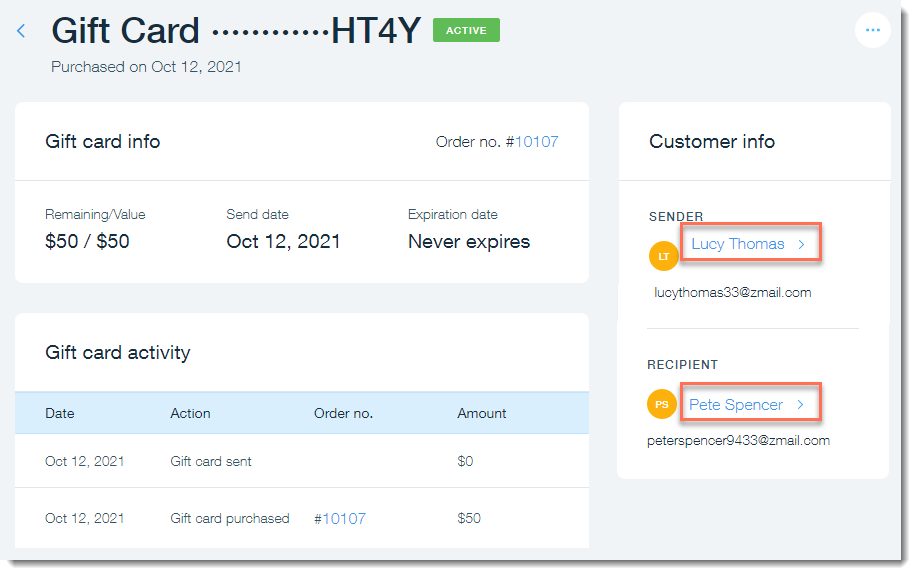
특정 상품권의 판매 건을 찾고 있나요?
특정 상품권 주문 건을 찾으려면 상품권 코드의 끝 번호 4개를 입력하거나 오른쪽 상단의 검색창에 전체 이메일 주소를 입력하세요.
상품권 코드 재발송하기
상품권 수신자가 실수로 상품권 코드를 삭제하거나 상품권 코드를 받지 못한 경우, 손쉽게 재발송할 수 있습니다.

이메일로 상품권을 재발송하려면:
- 사이트 대시보드의 판매 탭으로 이동합니다.
- 재발송하고자 하는 판매 건 위에 마우스오버한 후 보기를 클릭합니다.
- 상품권 이메일 발송을 클릭합니다.
- (선택사항) 이메일 주소를 편집합니다.
- 이메일 발송을 클릭합니다.
상품권 비활성화하기
상품권이 잘못된 주소로 발송된 경우와 같이 상품권을 비활성화해야 하는 경우가 발생할 수 있습니다.
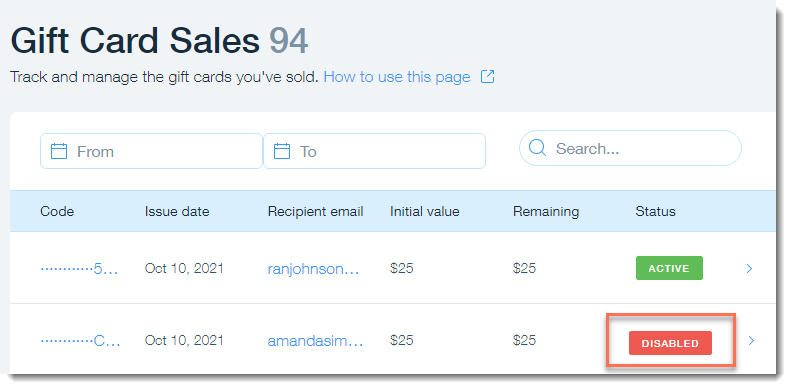
상품권을 비활성화하려면:
- 비활성화하고자 하는 판매 건에 마우스오버한 후 보기를 클릭합니다.
- 더보기
 아이콘을 클릭합니다.
아이콘을 클릭합니다. - 상품권 비활성화를 클릭합니다.
- 상품권 비활성화를 클릭해 확인합니다.